Komprimieren
- 1. Videos in verschiedene Formate komprimieren+
-
- 1.1 MP4 auf Winodws & Mac Komprimieren
- 1.2 MP4-Größe Reduzieren
- 1.3 MKV Komprimieren
- 1.4 MOV Komprimieren
- 1.5 WMV Komprimieren
- 1.6 FLV komprimieren
- 1.7 AVI Komprimieren
- 1.8 MP4 Online Komprimieren
- 1.9 MKV-Größe Reduzieren
- 1.10 M4V Datei Komprimieren
- 1.11 H264 Komprimieren
- 1.12 MPG MPEG 3GP komprimieren
- 2. Video von Geräte/Apps komprimieren+
-
- 2.1 Video Compressor auf Mac
- 2.2 GoPro Video Komprimieren
- 2.3 QuickTime Video Komprimieren
- 2.4 iPhone Video Komprimieren
- 2.5 Video in iMovie komprimieren
- 2.6 Camcorder Video komprimieren
- 2.7 Lassen VLC Die Größe des Videos Ändern
- 2.8 Top 11 Video Compressor Apps für Android/iOS/PC
- 2.9 Apple Compressor
- 3. Video komprimieren für soziales Netzwerk+
- 4. Andere Tipps & Tricks +
Top 5 Videogröße-Kompressor: Wie man die Videogröße online kostenlos ändert
Für das beste Videoerlebnis sind Videodateien in der perfekten Größe und im perfekten Seitenverhältnis sehr wichtig. Deshalb suchen viele Menschen nach einem Weg, um Videodateien für verschiedenste Geräte anzupassen. Um Videos auf Facebook, Instagram, YouTube und andere Online-Sites hochzuladen, benötigen diese eine bestimmte Größe. In dieser und in vielen anderen Situationen musst Du möglicherweise die Videogröße ändern , mit professionellen Videogrößenveränderung s-Tools. Lies die folgenden Kapitel, um 5 verschiedene Wege kennenzulernen, wie Du die Videogröße änderst , online und kostenlos, auf dem Desktop oder Mobiltelefonen.
- Teil 1. Der beste Videogröße-Kompressor zum Ändern der Videogröße für YouTube/Facebook/Instagram
- Teil 2. Der beste Online-Videogröße-Kompressor: Wie man die Größe von Videos online kostenlos ändert
- Teil 3. 3 weitere empfohlene Videogröße-Kompressor, die Du kennen solltest
- Teil 4. 5 Videogröße-Kompressor-Tools im Vergleich
Teil 1. Der beste Videogröße-Kompressor zum Ändern der Videogröße für YouTube/Facebook/Instagram
Um Videos zu verkleinern und deren Parameter zu ändern, ohne dabei die Originalqualität zu beeinträchtigen, empfehlen wir Wondershare UniConverter als beste Wahl. Mit diesem Programm kannst Du Videos ändern und in der Größe anpassen, um sie danach auf YouTube, Facebook, Instagram und viele andere Websites hochzuladen. Mit über 1.000 unterstützten Formaten kannst Du fast alle Arten von Videodateien in der Größe anpassen. Videos lassen sich durch Ändern von Bitrate, Qualität und Videoauflösung verkleinern. Der gesamte Vorgang ist schnell und einfach, und das Programm arbeitet perfekt auf Windows- und Mac-Systemen.
 Wondershare UniConverter – Deine komplette Video-Toolbox für Windows/Mac
Wondershare UniConverter – Deine komplette Video-Toolbox für Windows/Mac

- Ändern der Videogröße mit Funktionen zum Ändern der Videoauflösung, Anpassen der Videogröße, Konvertieren von Videoformaten und mehr.
- Unterstützt 1.000 Videoformate für Komprimieren und Konvertieren ohne Qualitätsverlust.
- Bearbeiten von Videos mit Funktionen zum Zuschneiden, trimmen, Drehen, Hinzufügen von Wasserzeichen und anderen.
- Überprüfen der Qualität der komprimierten Videos per Echtzeitvorschau für 20 Sekunden.
- Videos von YouTube und anderen 10.000 Video-Sharing-Sites durch Einfügen der URL herunterladen.
- Unterstützt die Stapelverarbeitung, um mehrere Dateien gleichzeitig zu komprimieren und zu konvertieren.
- Toolbox mit zusätzlichen Funktionen wie Bildschirm-Rekorder, VR-Konverter, GIF-Ersteller, Medien-Medaten Reparieren, Zum TV übertragen und mehr.
- Unterstützte Betriebssysteme: Windows 10/8/7/2003/Vista/XP, Mac OS X 10.14 (Mojave), 10.13, 10.12, 10.11, 10.10, 10.9, 10.8, 10.7, 10.6.
Schritte zur Größenänderung von Videos mit Wondershare UniConverter:
Schritt 1 Starten des Wondershare Videogröße-Kompressors
Starte Wondershare UniConverter auf Deinem Computer, nachdem Du es heruntergeladen und installiert hast. Klicke im Hauptfenster auf den Toolbox -Tab und wähle die Videokomprimierung-Option.

Schritt 2 Videodateien zur Größenänderung laden
Nun öffnet sich ein neues Video komprimieren -Fenster. Klicke auf das + -Zeichen, um nach Videodateien zur Größenveränderung auf Deinem PC/Mac zu suchen und sie hinzuzufügen.

Schritt 3 Videogröße durch Anpassen der Einstellungen ändern
Alle Details des hinzugefügten Videos sind nun auf der Video komprimieren-Seite sichtbar. Passe die Videoauflösung an, um die Videogröße zu ändern. Du kannst außerdem das Videoformat wählen sowie die Videobitrate und Qualität ändern, indem Du den Balken verschiebst. Klicke auf den Vorschau -Knopf, um die Änderungen am Video nach der Größenänderung zu überprüfen.

Schritt 4 Videogröße einfach und schnell anpassen
Klicke auf den Datei speichern: -Tab, um den gewünschten Speicherort der Datei zu wählen. Klicke abschließend auf den Komprimieren -Knopf, um mit der Größenänderung des Videos zu beginnen.

Teil 2. Der beste Online-Videogröße-Kompressor: Wie Du die Größe von Videos online kostenlos änderst
Außerdem gibt es eine Reihe von Online-Tools, mit denen Du die Größe von Videos nach Bedarf ändern kannst. Ein solches empfohlenes Programm ist Online UniConverter, das eine einfache und schnelle Größenänderung von Videos ohne das Herunterladen einer Software ermöglicht. Das Programm läuft im Browserfenster und unterstützt zahlreiche Dateiformate. Du kannst die Größe des hinzugefügten Videos anpassen, indem Du seine Auflösung und Größe änderst. Es gibt darüber hinaus eine Option zur Auswahl des Ausgabeformats aus der aufgeführten Liste. Nach Abschluss des Vorgangs kannst Du das verkleinerte Video über die Programmoberfläche herunterladen.
Schritte zur kostenlosen Größenänderung von Videos online mit Online UniConverter:
Schritt 1: Öffne es im Browser. Klicke auf das + -Zeichen, um lokale Videos hinzuzufügen, deren Größe Du ändern möchtest. Du kannst die Videos auch direkt ins Fenster ziehen.

Schritt 2: Wähle Video auflösung, Ausgabegrößeund Ausgabeformat des hinzugefügten Videos.

Schritt 3: Klicke auf den KOMPRIMIEREN -Knopf, um mit dem kostenlosen Vorgang zur Größenänderung des Videos online mit Online UniConverter zu beginnen. Die Größe Deiner Videos wird nun innerhalb kürzester Zeit angepasst.

Teil 3. 3 weitere empfohlene Videogröße-Kompressor, die Du kennen solltest
Im Folgenden findest Du Tipps für ein paar beliebte Tools, mit denen Du die Größe Deiner Videos ändern kannst.
1. EZGIF
Hierbei handelt es sich um einen kostenlosen Videogröße-Kompressor, der direkt im Browserfenster funktioniert. Der Vorgang der Größenänderung von Dateien läuft schnell und einfach und unterstützt eine Reihe gängiger Formate, unter anderem MP4, WebM, FLV, MOV, 3GP und weitere. Du kannst entweder eine lokale Datei von Deinem PC oder eine URL des Videos hinzufügen, dessen Größe Du ändern möchtest. Maximal 100 MB werden vom Programm im Hinblick auf die Dateigröße unterstützt. Du kannst Höhe und Breite der Datei nach Bedarf anpassen. In Größe veränderte Videos lassen sich direkt über die Oberfläche herunterladen.
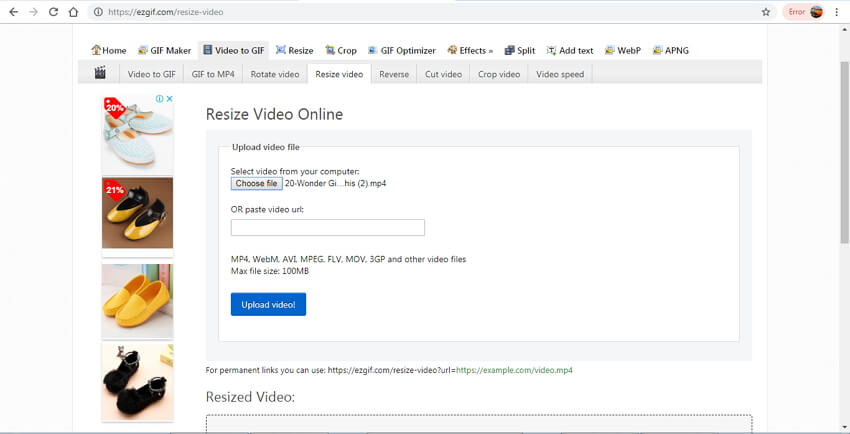
Vorteile:
- Softwareinstallation nicht erforderlich.
- Kostenlos verwendbar.
- Unterstützt typische Formate.
Nachteile:
- Unterstützt lediglich eine Dateigröße von 100 MB für die Größenänderung.
- Abhängig von der Internetverbindung und -geschwindigkeit.
- Keine zusätzlichen Funktionen.
2. Desqueeze für iPhone
Für iPhone-Benutzer stellt dies eine hervorragende Anwendung dar, mit der Du die Größe von Videos und Fotos auf jede beliebige Größe anpassen kannst, bis zu 4K bzw. 8192px. Du kannst die Größe der Datei per Strecken, Anpassen und Beschneiden des Seitenverhältnisses ändern. Außerdem wird die Stapelverarbeitung für mehrere Dateien unterstützt. Zu den weiteren Funktionen gehören die Nutzung von Voreinstellungen und manuelles Setzen von Pixeln, Erkennen der Ausrichtung zur Größenänderung der Dateien auf natürliche Größe und anamorphes Deesqueezing.

Vorteile:
- Unterstützt Stapelverarbeitung.
- Verfügt über Voreinstellungen sowie die manuelle Pixelauswahl.
- Ermöglicht das Anpassen und Beschneiden des Seitenverhältnisses sowie das Strecken von Dateien.
Nachteile:
- Funktioniert nur auf iOS-Geräten.
- Spezielle Unterstützung bei der Dateigröße von Videos und Bildern.
3. Resize Video für Android
Für Android-Benutzer ist Resize Video von CodeEdifice eine tolle Anwendung zum Ändern der Größe von Videodateien. Die App ist kostenlos verwendbar und ermöglicht die einfache Größenänderung von Videos. Du kannst damit auch unerwünschte Bereiche von Videodateien trimmen, um deren Größe zu verkleinern. Das Abspielen von Videos zur Größenänderung gestaltet sich ebenfalls einfach. Zu den weiteren Funktionen gehören das Hinzufügen von Musik zu Videodateien, das Entfernen von Audio aus Videodateien, das Teilen von Videodateien per Facebook, Google Mail und anderen Social-Networking-Sites.
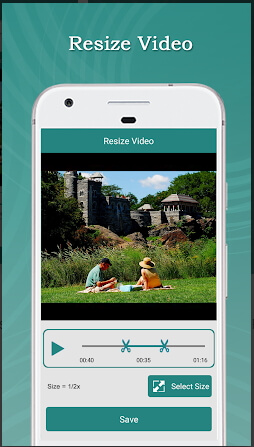
Vorteile:
- Kostenlose App
- Ermöglicht das Hinzufügen oder Löschen von Audio oder Musik aus der Videodatei.
- Ermöglicht die gemeinsame Nutzung von Videos über soziale Netzwerke.
Nachteile:
- Enthält Werbeanzeigen.
- Unterstützt lediglich Android-Geräte.
Teil 4. 5 Videogröße-Kompressor-Tools im Vergleich
Oben findest Du eine andere Lösung zur Größenänderung von Videos mit den jeweiligen Funktionen und Spezifikationen. Je nachdem, welche Anforderungen Du an die Videogrößenänderung stellst, kannst Du das entsprechende Tool auswählen. Um Dir bei der Auswahl zu helfen, findest Du unten eine Vergleichstabelle der oben aufgeführten Größenanpassungslösungen und -Tools.
| Funktionen/Tools | Wondershare UniConverter | Online UniConverter | EZGIF | Desqueeze für iPhone | Resize Video für Android |
|---|---|---|---|---|---|
| Begrenzung der Dateigröße | Nein, Hinzufügen von Video- und Audiodateien ohne Einschränkungen. | Ja, maximal 100MB. | Ja, maximal 100MB. | Ja | Ja |
| Unterstützte Eingabeformate | Über 1000 Formate werden unterstützt. | Alle typischen Formate. | Alle typischen Formate wie MP4, MOV, FLV, WebM und weitere. | Beliebte Formate. | Weit verbreitete Formate. |
| Mit oder ohne Formatkonvertierung | Ja | Ja | Nein | Nein | Nein |
| Audio komprimieren | Ja, unterstützt gängige komprimierte Audiodateien. | Nein | Nein | Nein | Nein |
| Qualitätsverlust | Nein, Videos verkleinern und komprimieren, ohne die Qualität zu beeinträchtigen. | Nein | Ja | Ja | Ja |
| Komprimierungsgeschwindigkeit | 30x schneller als andere Videogröße-Kompressor. | Schnell | Schnell | Allgemein | Allgemein |
| Netzwerkabhängig | Nein, Dateien offline komprimieren. | Ja | Ja | Ja | Ja |
Fazit: Entscheide Dich für Wondershare UniConverter als besten Videokomprimierer, um die Videogröße einfach und schnell zu ändern. Hier findest Du die Antwort darauf, wie du die Videogröße änderst.




